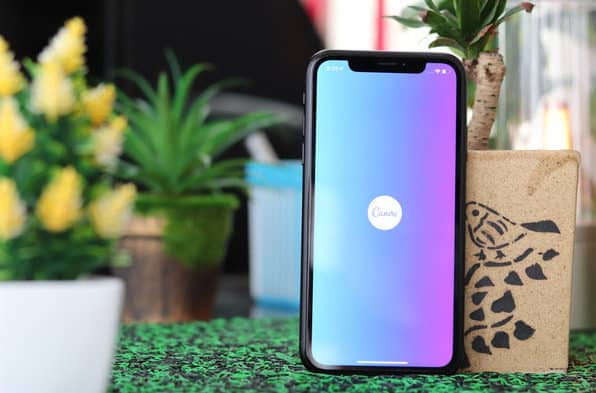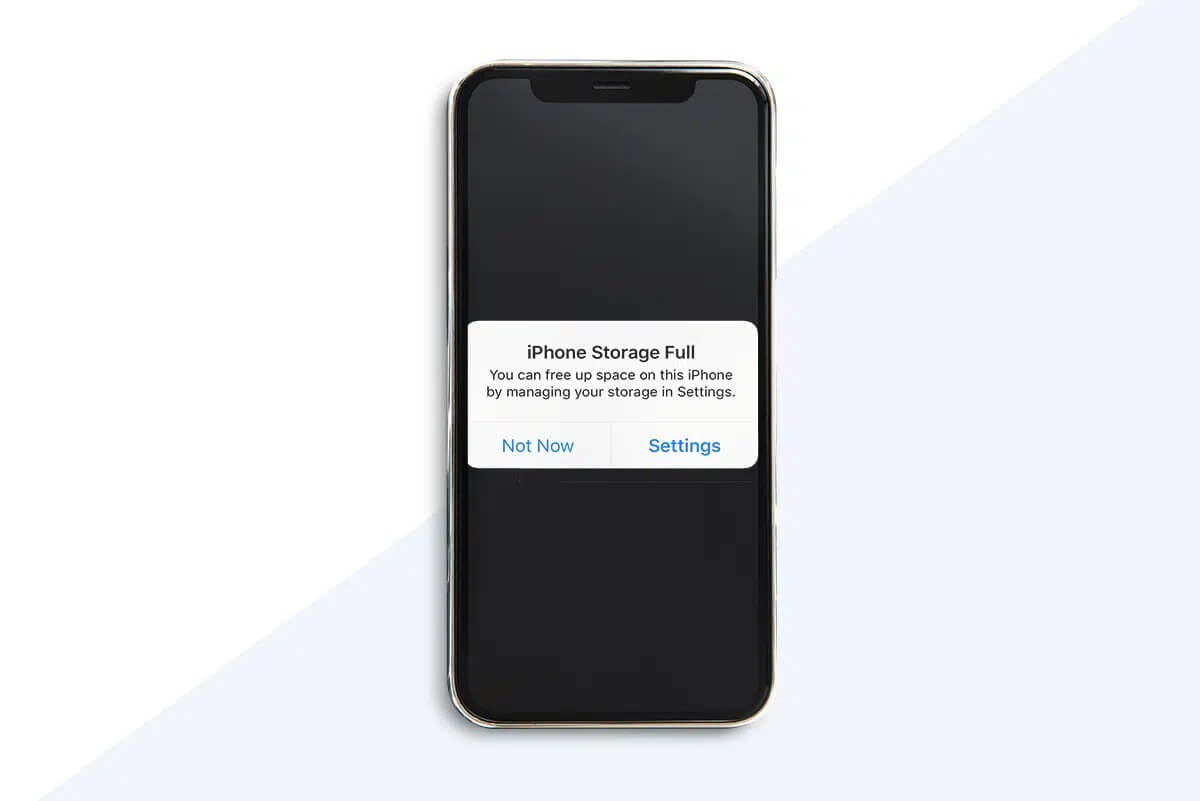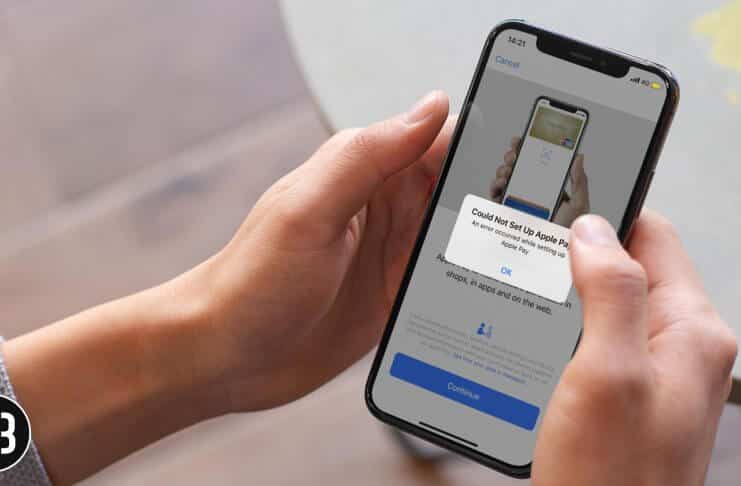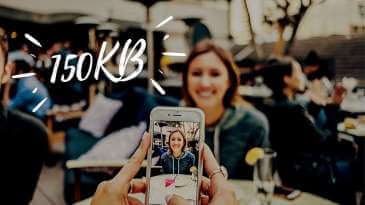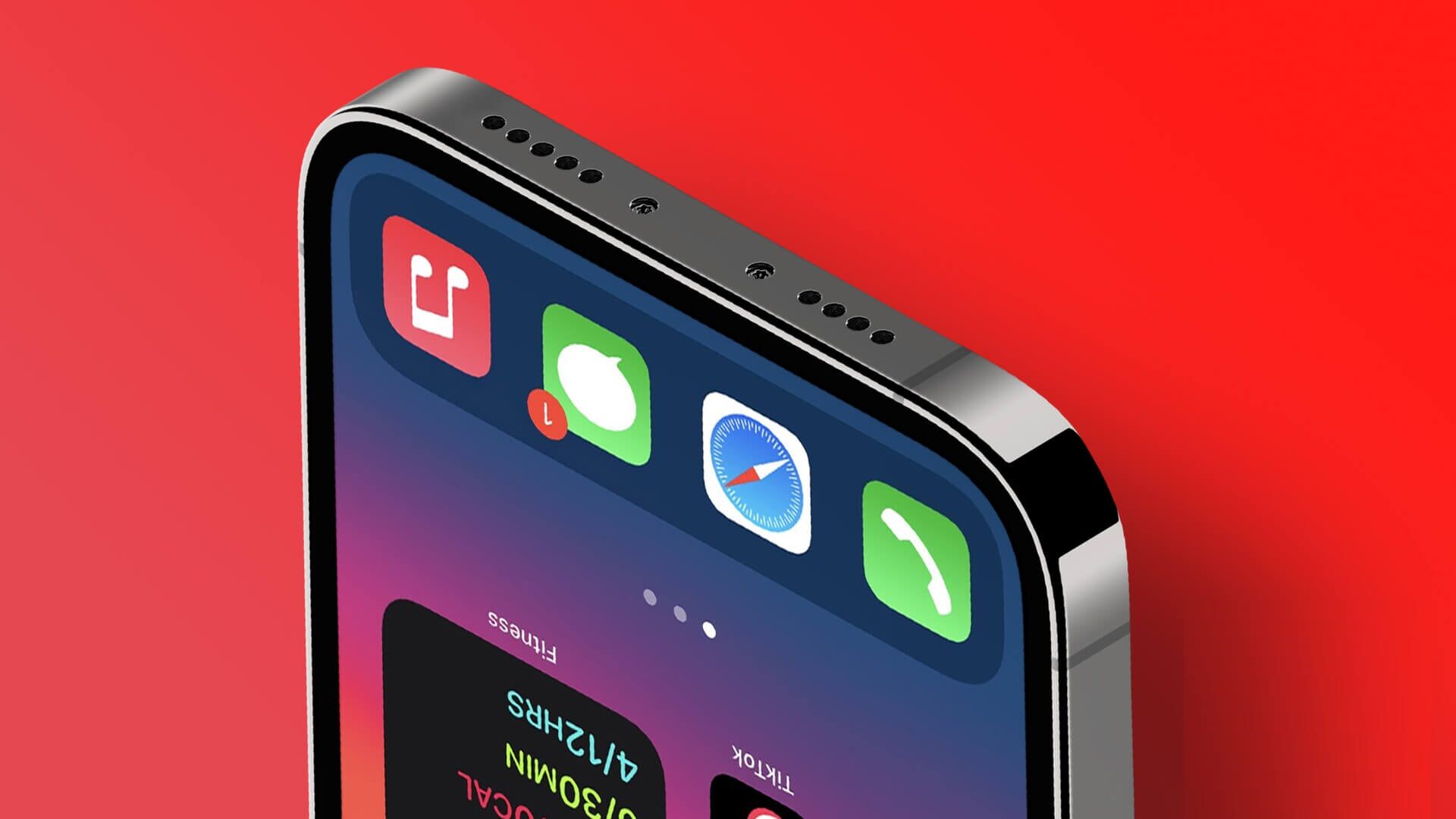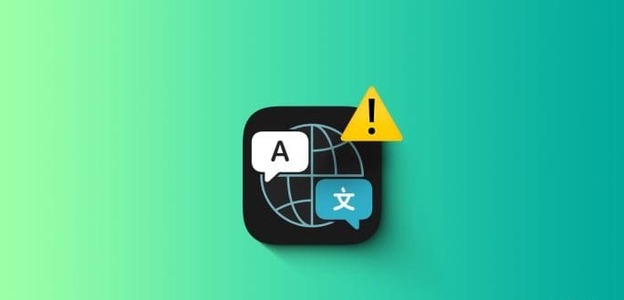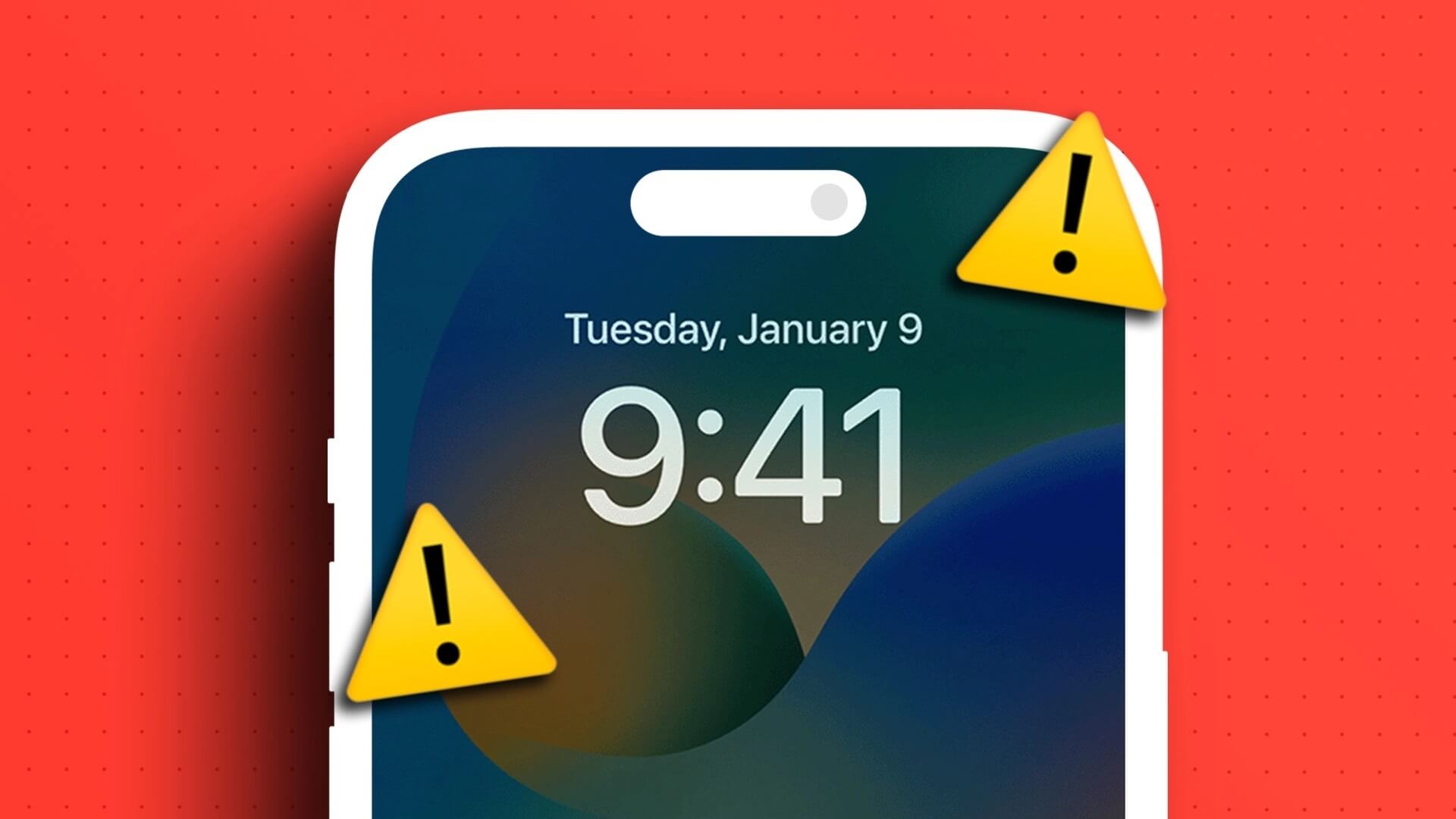Благодаря интеллектуальному пакету OneDrive от Microsoft, входящему во все тарифные планы Microsoft 365, облачная платформа хранения данных компании пользуется огромной популярностью среди профессионалов, компаний и крупных предприятий. Все тарифные планы Microsoft 365 для дома и бизнеса включают 1 ТБ хранилища OneDrive, а также дополнительные функции, такие как Ссылки, защищенные паролем Сроки действия стали предпочтительным способом обмена файлами и медиафайлами. Если вы часто получаете одно и то же сообщение, вот как сохранить общие файлы в своей учётной записи OneDrive.
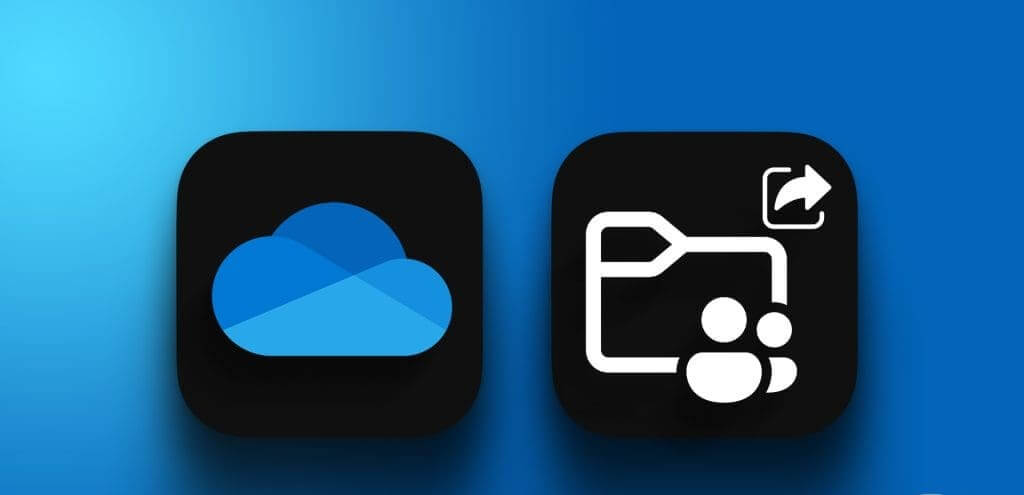
Microsoft хранит общие файлы отдельно от ваших личных. Это сделано намеренно, чтобы избежать путаницы на главной странице OneDrive. Вы можете просмотреть подробную информацию о файлах, к которым вам предоставили доступ, и скопировать нужные файлы в свою учётную запись. Вот что нужно сделать.
Как загрузить общие файлы на ONEDRIVE для Интернета
Хотя OneDrive изначально доступен на Windows и Mac, Microsoft предлагает многофункциональную веб-версию для доступа к файлам на любой платформе, включая Linux и ChromeOS. Вот как сохранить общие файлы в учётной записи OneDrive.
Шаг 1: Посетите OneDrive в Интернете и войдите в систему, указав свои данные. Учетная запись Microsoft Ваш.
Шаг 2: Найдите Объединенный список из левой боковой панели.
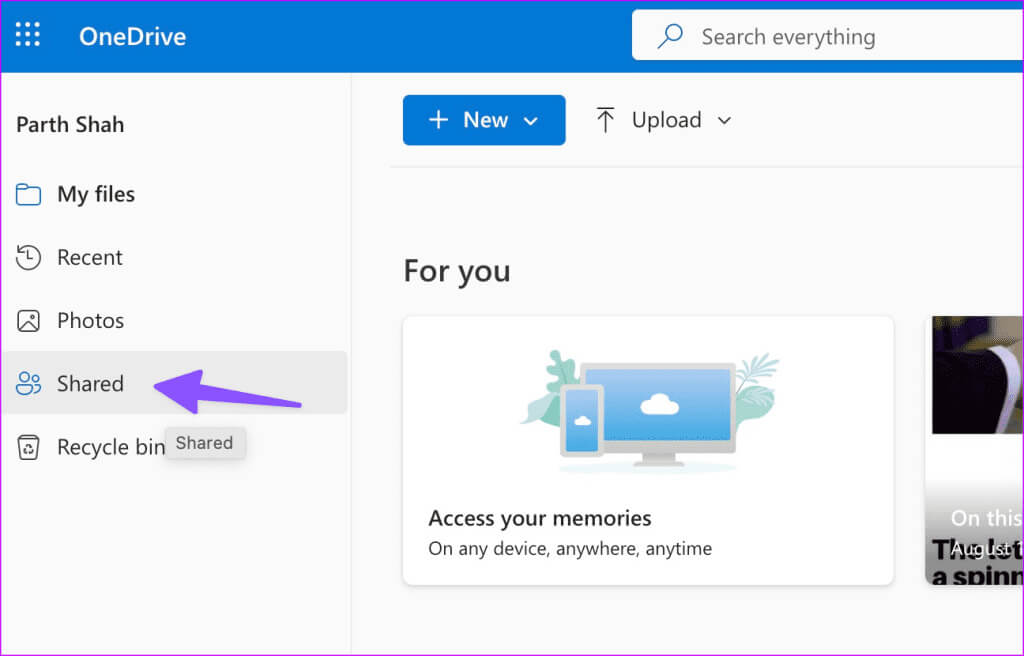
Шаг 4: Нажмите переключатель рядом с папкой или файлом и выберите Копировать в выше.
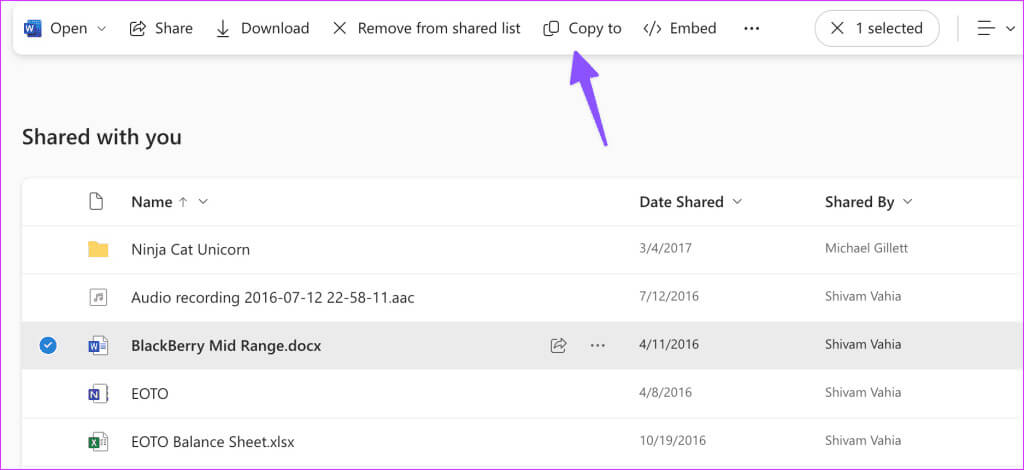
Шаг 5: Откроется окно с меню OneDrive. Мои файлы Вы можете сохранять общие медиафайлы непосредственно в своей фотобиблиотеке или в определенном альбоме.
Шаг 6: Выберите папку, которую хотите скопировать, и нажмите Скопировать сюда.
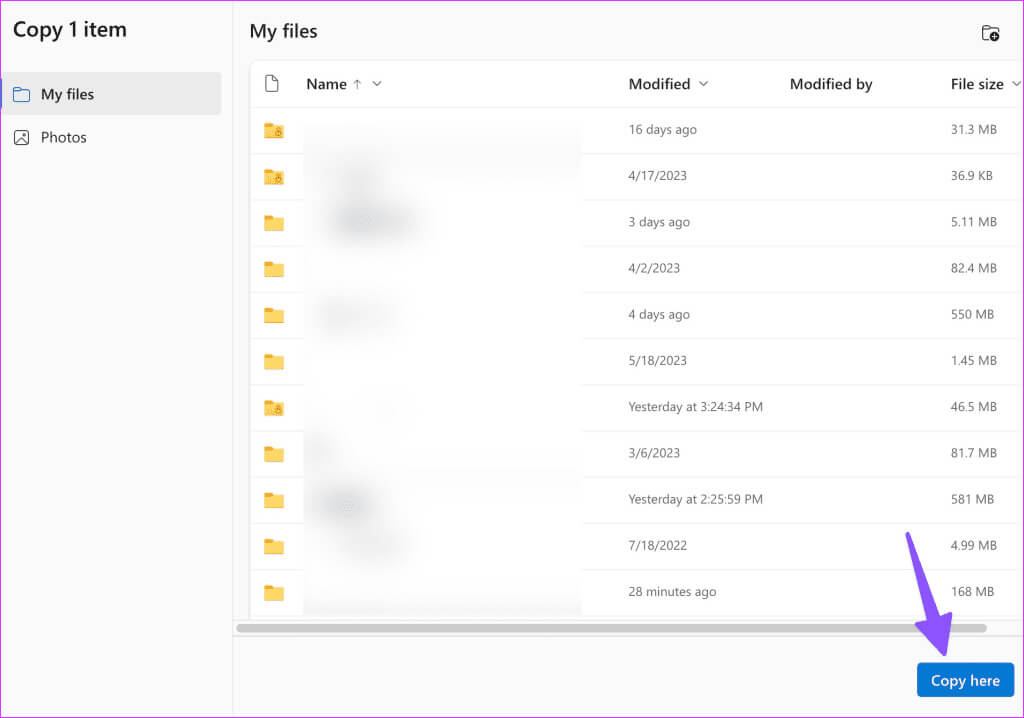
Перейдите в список «Мои файлы» и найдите сохранённую папку или файл. Теперь их можно редактировать и делиться ими. Вы можете добавить в папку другие файлы и поделиться ими с друзьями и коллегами.
Если вы просто хотите скачать общие файлы, вам не нужно сохранять их в учётной записи OneDrive. Процесс загрузки очень прост.
Шаг 1: Перейти в меню «Общий» В Веб-сайт OneDrive В интернете.
Шаг 2: Найдите файлы и папки который вы хотите скачать. Нажмите Скачать выше.
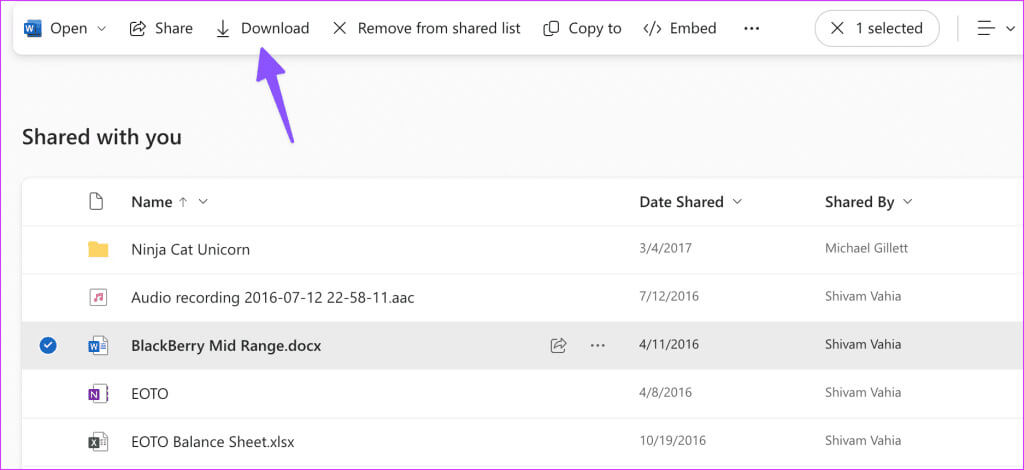
Если у вас есть разрешение на редактирование общего файла, вы можете создать ссылку на него и пригласить других пользователей к совместной работе. Вам не нужно копировать или сохранять файл в своей учётной записи OneDrive и занимать место в облачном хранилище.
Сохраняйте общие файлы в ONEDRIVE для iPhone
Помимо функционального веб-приложения, OneDrive также предлагает многофункциональные приложения для мобильных платформ. Они поддерживают автономный режим, биометрическую аутентификацию и автоматическую загрузку данных с камеры. и инструментыИ возможность загружать общие файлы в свою учётную запись. Начнём с приложений OneDrive для iOS и iPadOS.
Шаг 1: Загрузите Один диск На iPhone войдите в систему, используя данные своей учетной записи Microsoft.
Шаг 2: Перейти на вкладку «Общий» Внизу.
Шаг 3: Дисплеи Все пользователи Кто поделился с вами файлами? К сожалению, в нём не отображаются все файлы и папки, как в веб-версии.
Шаг 4: Выберите любого пользователя и нажмите и удерживайте файл. Нажмите на Список из трех пунктов В правом верхнем углу. Выберите Передача.
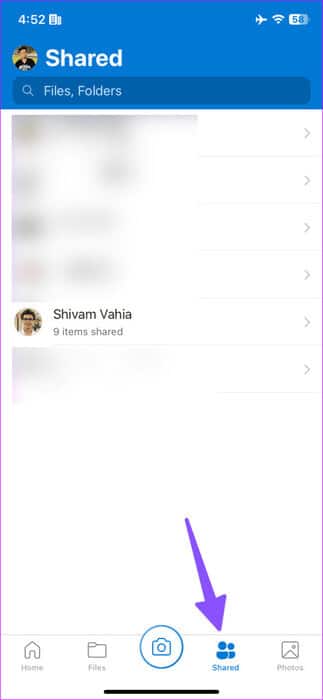
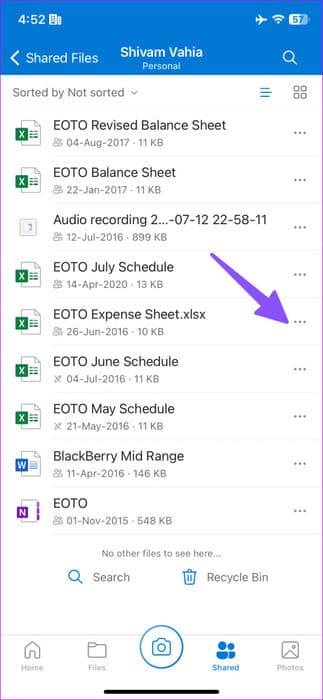
Шаг 5: Найдите Папка OneDrive Где вы хотите сохранить файл, затем нажмите Передача.
Шаг 6: Если вы попытаетесь сохранить папку из вкладки "подписчик", У вас будет выбор. Добавить ярлык к файлам.
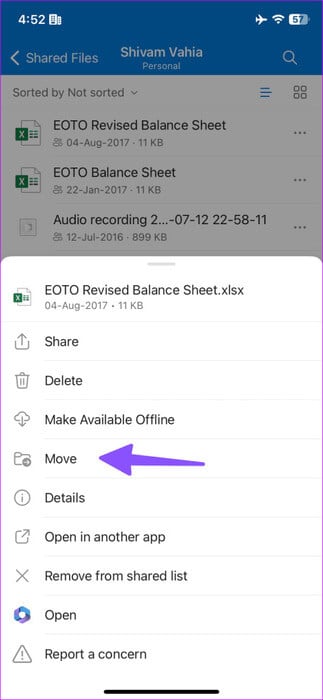
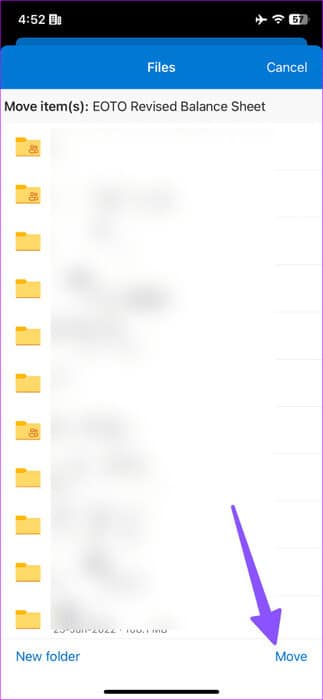
Если вы хотите загрузить общие файлы непосредственно на свой iPhone, выполните следующие действия.
Шаг 1: Перейти на вкладку «Общий» Нажмите на меню с тремя точками рядом с файлом.
Шаг 2: Нажмите на مشاركة и выберите спасти В файлах.
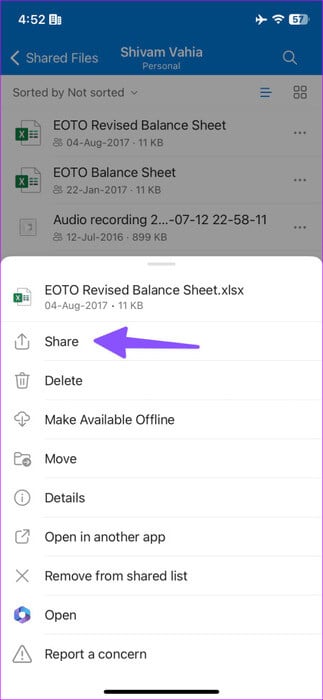
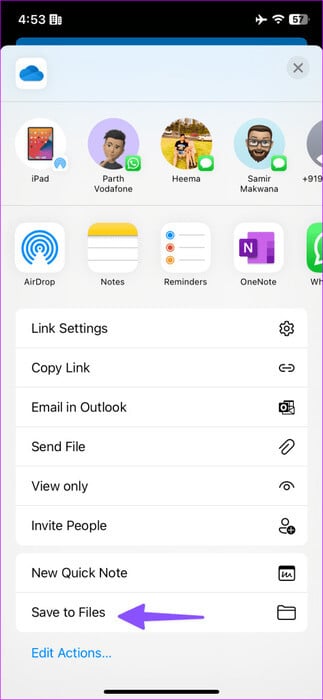
Шаг 3: Открывается Приложение «Файлы». Выберите подходящую папку для сохранения файла.
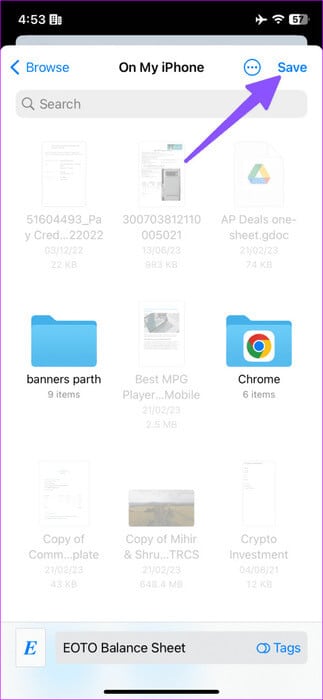
Загрузка общих файлов ONEDRIVE на Android
Хотя OneDrive использует идентичный интерфейс на iPhone и Android, действия по загрузке общих файлов на Android немного отличаются.
Шаг 1: Получать Один диск На Android. Войдите, используя данные своей учётной записи Microsoft.
Шаг 2: Перейти на вкладку общий.
Шаг 3: Найдите اسم الشخص чей файл вы хотите скачать или скопировать.
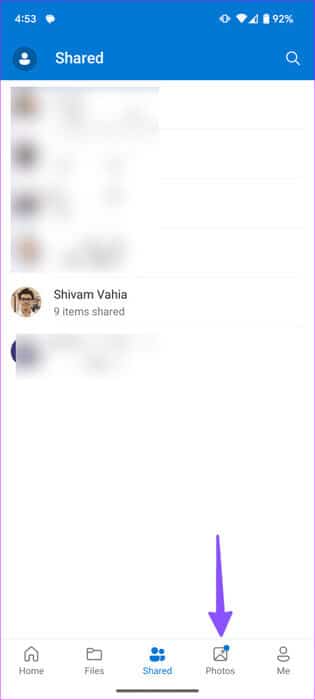
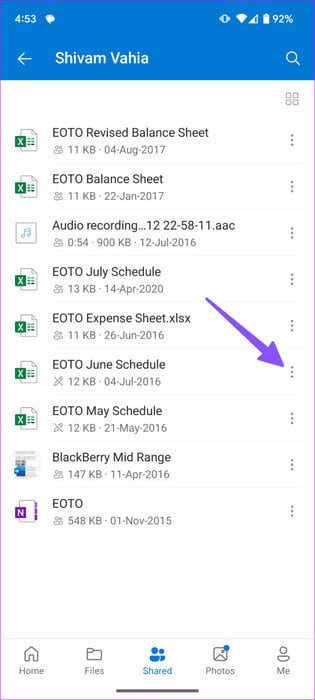
Шаг 4: Нажмите на меню с тремя точками рядом с файлом и выберите копии.
Шаг 5: Найдите Папка файлов OneDrive Сохраните общий файл в соответствующем месте назначения.
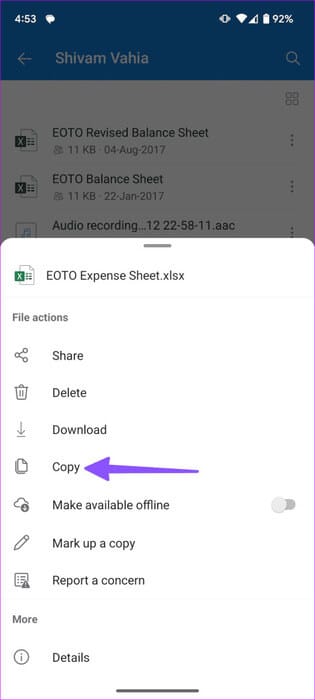
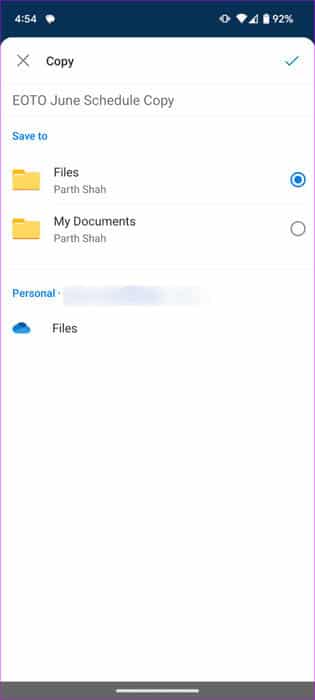
Шаг 6: Вы можете нажать "Скачать" Из того же меню вы можете сохранить их непосредственно на свой телефон Android.
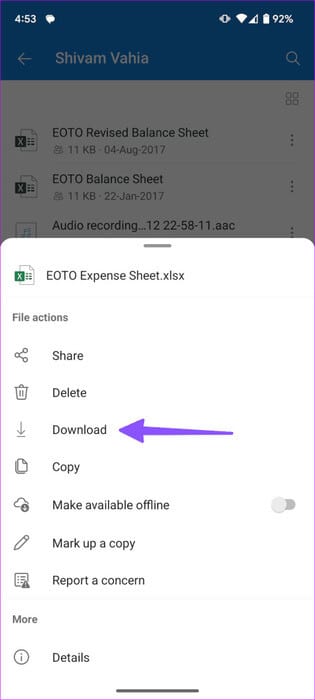
Управление файлами, полученными на ONEDRIVE
Удобный обмен файлами — один из ключевых факторов невероятной популярности OneDrive. Получив файлы, вы можете сохранить их в своей учётной записи или загрузить прямо на компьютер или телефон.